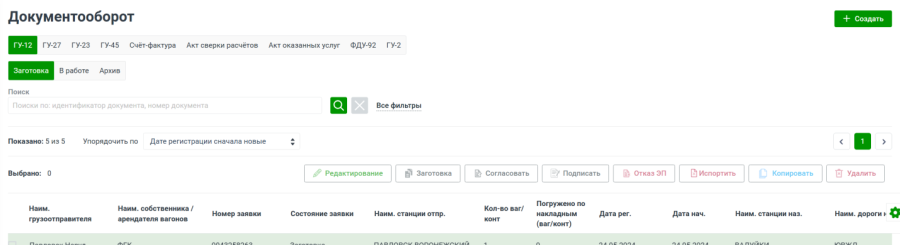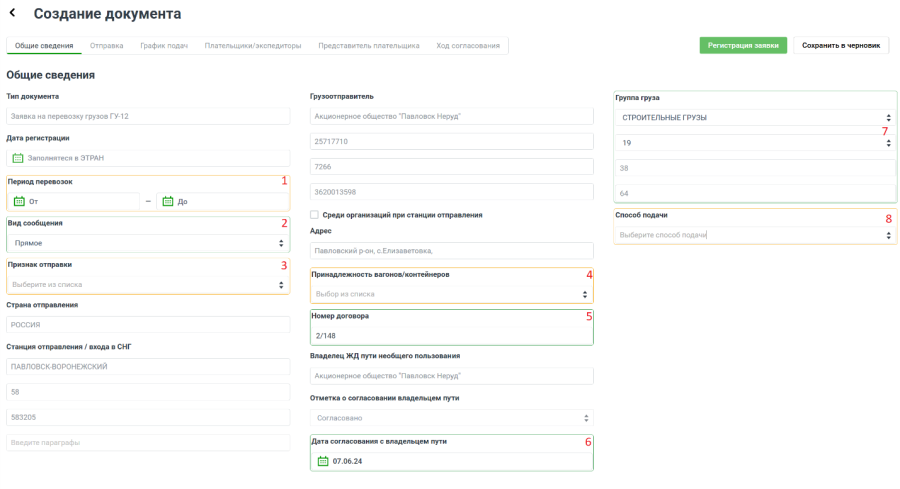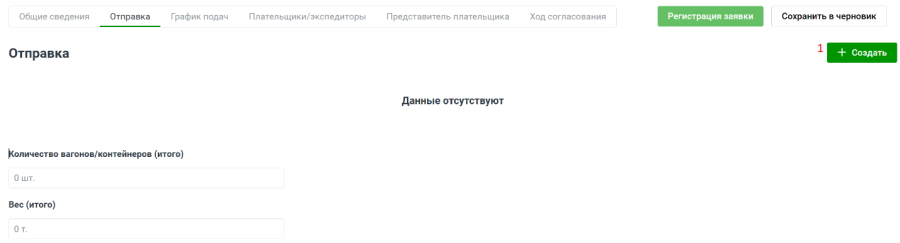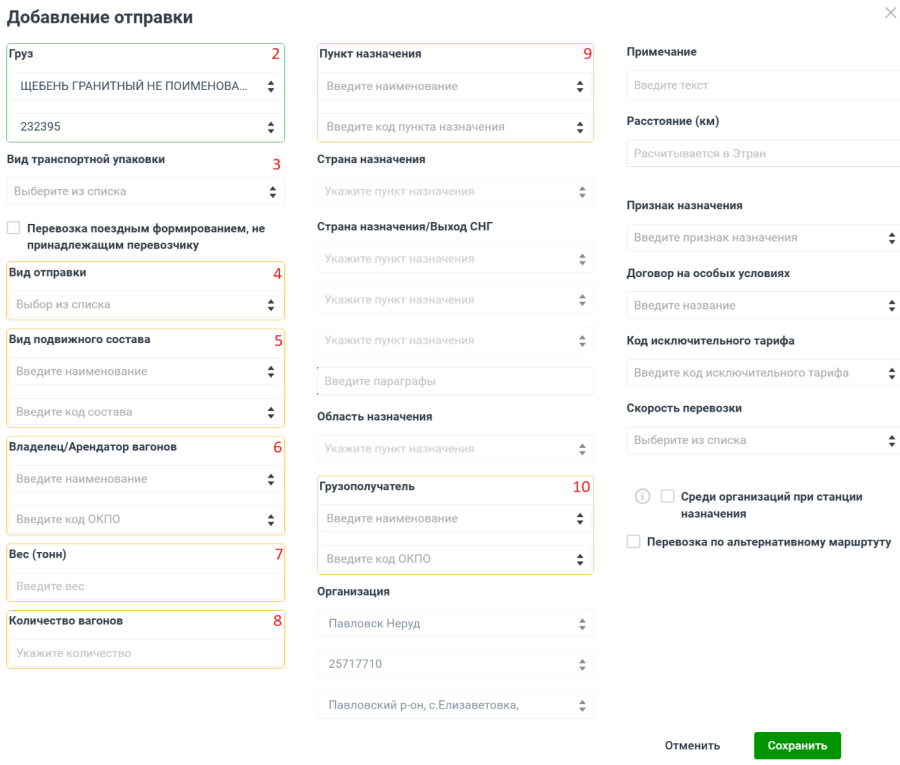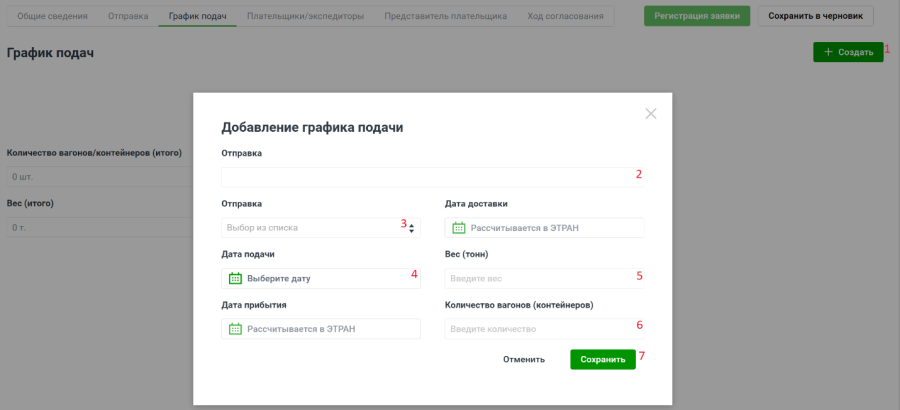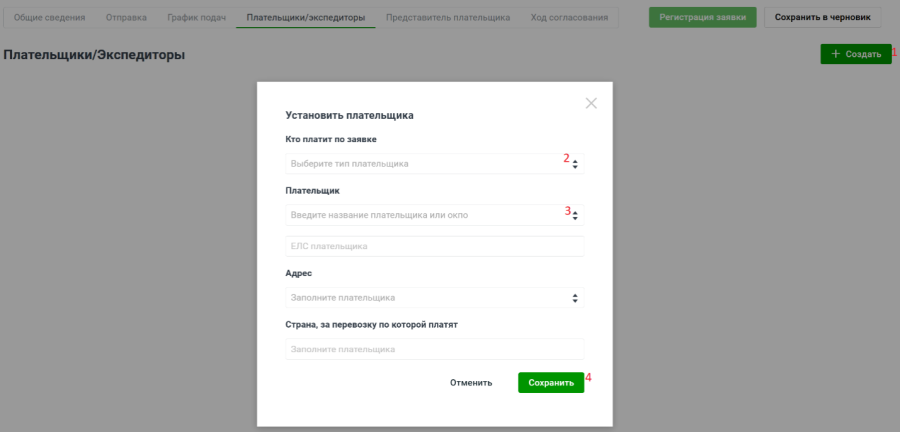Создание документа
Платформой предусмотрена возможность создания документа ГУ-12. Для этого необходимо перейти в раздел «Документооборот» > «ГУ-12», перейти в заготовки документов и нажать кнопку «Создать» в верхней правой части экрана.
В открывшемся окне будут отражены поля для заполнения, часть из которых уже предзаполнена. Поля в которые необходимо внести данные обведены рамкой.
Порядок заполнения:
на вкладке «Общие сведения»
- Выбрать период перевозки, при этом период не должен составлять более 45 суток;
- Изменить предзаполненный вид сообщения, при необходимости;
- Выбрать признак отправки;
- Выбрать принадлежность вагонов/контейнеров;
- Проверить или ввести номер договора;
- Проверить или выбрать дату согласования с владельцем пути;
- Проверить или выбрать груз и код группы груза;
- Выбрать способ подачи.
На вкладке «Отправка»:
- Нажать кнопку создать;
- Выбрать груз;
- Проверить или выбрать вид транспортной упаковки;
- Проверить или выбрать вид отправки;
- Выбрать вид подвижного состава;
- Проверить или выбрать владельца (достаточно ввести 3 знака и выбрать из предложенных вариантов);
- Ввести вес в тоннах;
- Ввести количество вагонов;
- Выбрать пункт назначения (достаточно ввести 3 знака и выбрать из предложенных вариантов);
- Выбрать грузополучателя (достаточно ввести 3 буквы или цифры и выбрать из предложенных вариантов);
- Остальные поля заполняются при необходимости (формы заполнения аналогично предыдущим имеют подсказки);
- Нажать кнопку «Сохранить».
На вкладке «График подач»:
- Нажать кнопку «Создать»;
- Заполнить вручную поле отправка;
- Выбрать из списка отправку;
- Выбрать дату подачи;
- Ввести вес в тоннах;
- Ввести количество вагонов.
- Нажать кнопку «Сохранить».
На вкладке «Плательщик/экспедитор»:
- Открыть автоматически созданную строку в таблице или нажать кнопку «Создать»;
- Выбрать кто платит по заявке;
- Выбрать плательщика или экспедитора (достаточно ввести 3 буквы или цифры и выбрать из предложенных вариантов);
- Нажать кнопку «Сохранить».
Нажать кнопку «Сохранить в черновик» в верхнем правом углу страницы. После чего проект документа появится в реестре документов в заготовках в статусе черновик. Для редактирования необходимо нажать двойным щелчком мыши на строку черновика в таблице, либо выделить его галочкой и нажать кнопку «Редактировать».
Созданный черновик еще отсутствует в ЭТРАН. Для отправки его в ЭТРАН необходимо выделить галочкой черновик и нажать кнопку «Заготовка».
После отправки заготовки в ЭТРАН требуется согласовать документ. Для этого выберите галочкой нужный документ, у которого уже статус «Заготовка» и нажмите «Визирование». При успешном согласовании проекта документа его строка в таблице будет подсвечена зеленым цветом, а также будет доступна кнопка «Подписать».
Далее проект документа требуется подписать. См. раздел «Подписание документа».